android开发-01-搭建环境
一、下载开发工具:
首先是在 http://developer.android.com/ 下载adt 开发工具 ,因为我的是32位的操作系统,我下载的是 adt-bundle-windows-x86-20140702 ,下载时请根据具体的操作系统下载开发工具,下载后解压备用,解压后有两个文件夹(eclipse和sdk),和一个sdk manager 可执行文件。
二、配置jdk:
然后去oracle官网下载 jdk 并配置环境变量,由于这不是android 环境搭建的重点,所以这里推荐一个配置文章,按步骤配置好就可以了:http://my.oschina.net/zhongwenhao/blog/303821
三、下载android开发版本。
配置成功后,打开第一步解压的目录,里面有个eclipse文件夹,在这个文件夹下双击eclipse可执行文件打开eclipse,点击一所示按钮,弹 出android sdk manager 界面,选择android 的开发版本,选择后点击右下角的install packages 按钮安装,并接受用户协议即可!
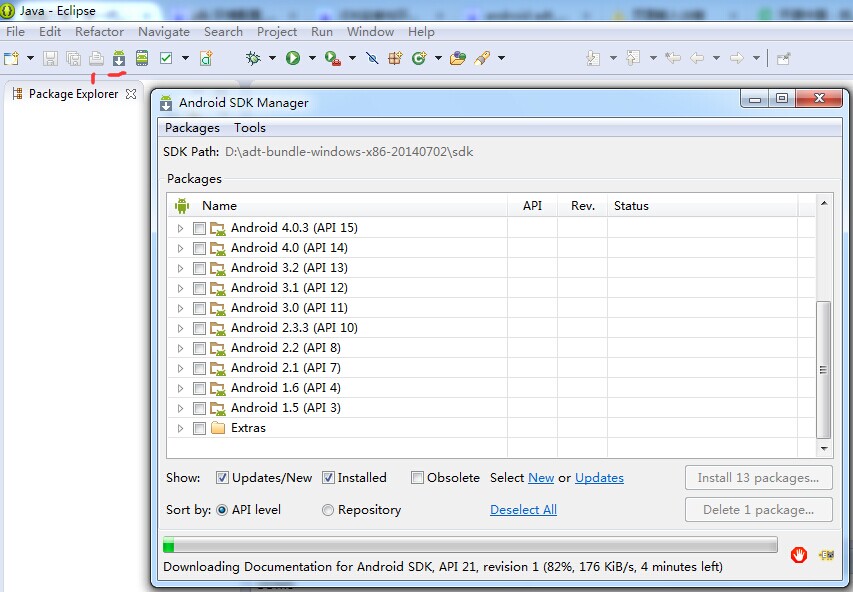
图1-1 下载android 版本
在这里,会碰到一个小问题,老是提示拒接链接,报链接超时错误,解决办法是:
修改一下http请求方式,改为强制http请求,而非https请求,在打开的Android SDK Manager界面里,单击Tools下的 Options 里面,有一项 Force https://..sources to be fetched using http://…
将这一项勾选上,就可以了。
另外还可以修改hosts文件(有些电脑hosts文件是隐藏的,自己网上查查怎样查看隐藏文件就可以了)加快更新速度,方法是:
打开目录 C:\Windows\System32\drivers\etc,在目录下有hosts文件
打开方式选用“记事本”打开
将一下的文字复制到hosts文件里面,保存,注意不修改原来的文件内容,只是附加这些内容
203.208.46.146 www.google.com 74.125.113.121 developer.android.com 203.208.46.146 dl.google.com 203.208.46.146 dl-ssl.google.com
修改完成后,关闭android sdk manager,重新打开即可!此时下载正常,接下来就是漫长的等待了,直到下载完成!
四、配置模拟器,启动模拟器。
点击图1-1所示按钮1右侧第一个按钮,开始配置模拟器,单击按钮后弹出界面如图所示

图1-2 创建模拟器
单击图1-2所示按钮1(create 按钮),弹出界面并设置参数如图(本事例以android4.1.2为例):
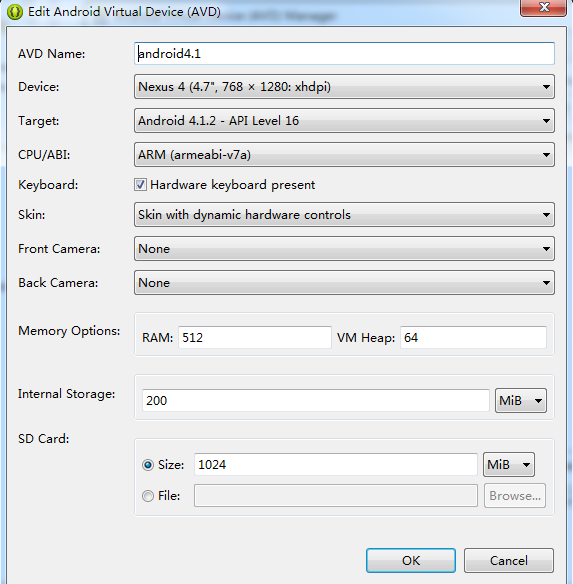
设置完成后,点击ok回到 图1-2,选中设置好的模拟器,单击按钮2 (start 按钮)启动 android 模拟器,第一次启动有点慢,启动后的效果如图所示:

环境搭建到处结束,祝你好运了!
郑重声明:本站内容如果来自互联网及其他传播媒体,其版权均属原媒体及文章作者所有。转载目的在于传递更多信息及用于网络分享,并不代表本站赞同其观点和对其真实性负责,也不构成任何其他建议。






































